VR Camera 設定方法
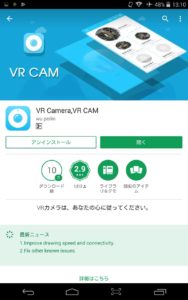 VR CameraはAndroid/ios 対応のネットワークカメラの設定・閲覧アプリです、このアプリでカメラのほとんどの機能を設定することになりますが日本語化されておらず他のカメラとは違う妙な英語と時々突然強制終了する不安定な面、Android版にはまだVR閲覧機能がない、一部機能はパソコンのブラウザーから設定する必要がある点もなどまだ発展途上の印象があるアプリです。
VR CameraはAndroid/ios 対応のネットワークカメラの設定・閲覧アプリです、このアプリでカメラのほとんどの機能を設定することになりますが日本語化されておらず他のカメラとは違う妙な英語と時々突然強制終了する不安定な面、Android版にはまだVR閲覧機能がない、一部機能はパソコンのブラウザーから設定する必要がある点もなどまだ発展途上の印象があるアプリです。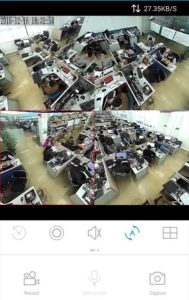
ただし、自動回転機能、視野四分割機能、全分割画面でドロップ回転操作可能という他の360度カメラアプリにはない本格的なカメラビューアーを搭載しており、使わないタブレット一台とカメラ一台で常時監視カメラシステムが安価に構築できる魅力的なアプリでしたが、対応カメラは増えておらず徐々に市場からも消えつつあります。
初期設定を開始する前に無線LAN親機とカメラなど全機材を再起動させてから作業を開始してください。
①ACアダプターとLANケーブルを接続します。
LANケーブルについたアクセスLEDが点滅します、通常はDHCPでルーターからIPアドレスを自動で割り当てられています。(無線Lanで接続する場合は英語で「ワイヤレスコネクト何とかの英語音声が流れます)
(当社販売のカメラはDHCPに設定してあります、他社の物はその限りではありません)
②専用アプリXMEye をスマホにインストールします。
GooglePayかAppStoreで VR Camera と検索してください。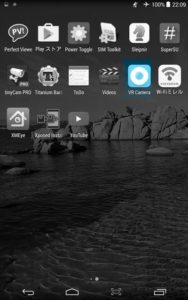 ③アカウント新規登録
③アカウント新規登録
Login下の Register の文字をタップします。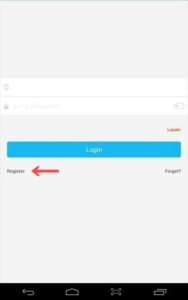
Please input User Name に英語で任意のユーザーネームを入力します(例:nihontarou)
6~12 characters に任意のパスワード (例:145875)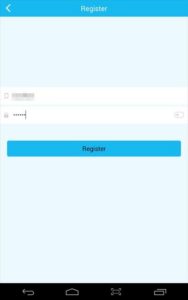
Register ボタンをタップします。(ユーザーネームが既に使われている場合や不可の文字が入っているときは、上部からヌルっとドロップダウンが表示され再入力を求める即すタブが表示されます)
Please input mailbox 受け取り可能なメールアドレスを入力してBinding email ボタンをタップします。ます。(スキップする事も出来ます)
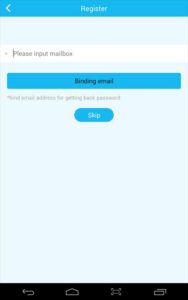
④Tap to add Device 画面に自動的に移りますので、上部左から2番目の + をタップします。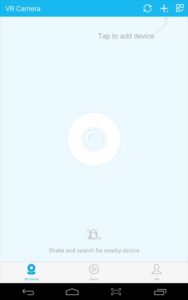
New device configures network をタップします。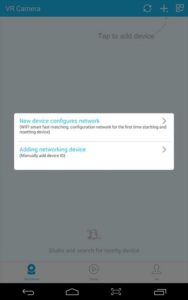
Add device 画面に移行します。
Next ボタンとタップします。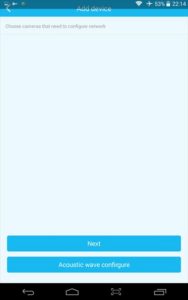
Add device – Network config 画面に移行します。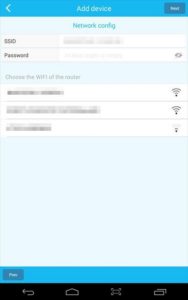
下部にある choose the WIFI of the router から今使用中のネットワークSSIDをタップします。
SSIDの欄に先ほどタップしたSSIDが入ります。
Password にSSIDパスワード を入力します。
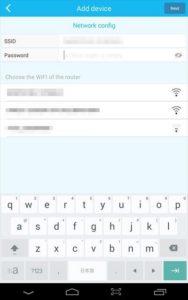
User Nameにadmin
ID には入力しません。
(場合により数回繰り返す必要があります、またQP180は有線LANと無線LANのMACアドレスが同一であり、無線LANルーターがIP重複としてエラーを返し接続できない場合があります、対処は下))
Add Device に先ほど入力した カメラ名 が追加されます。
⑤設定完了
先ほど追加したカメラ名と大きな丸いカメラアイコンが表示されます。
カメラにはアクセス出来るようになりましたが、カメラの本体のパスワードを設定していませんので設定します。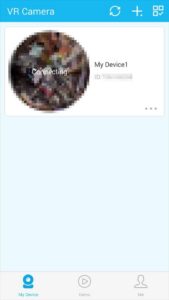
カメラアイコンの中心が
Offline カメラが接続されていません。
Conecting 接続中です。
Conect 緑色 接続できます。
と変化します、Conectになるまで待ちます、Conectになったら。
Leaving 意味不明良く分からない
Seting カメラ本体の設定変更
Delete カメラの紐付け削除
Edit このアイコンのカメラ名やディバイス名、ログインのパワードなどの設定変更
Seting をタップします。
以下の画面の一番下
User name admin から任意に変える
Password 何もなしから任意に変える
を変更する
一番上に戻り 右端のチェックアイコンをタップして変更をカメラに反映させます。
戻るをタップします。
またアイコン右下… をタップします。
Edit をタップします
User name 先ほど入力した時と同じにする
Password 先ほど入力した時と同じにする
をそれぞれ入力して、右上のSubmitボタンをタップします。
Q&A
| ①アプリケーションがインストールできない | スマホのOSバージョンがAndroid4.1かios8.0以上でないとインストールできません。 |
| ②電源をいれてもLANケーブルアクセスLEDが点滅・点灯しない | ACアダプターやコネクタの外れ、コネクタの接触が緩いなどがない事を確認して下さい。 (延長ケーブルなどでケーブルの長さを延長した場合、電圧降下が起こり軌道に必要な電力が足りず起動しない場合があります) |
| ③重複しているIPがありますとポップアップが表示される | ケーブルをつないだ状態でACアダプターと接続してください、無線LANを使うときはRJ45ケーブルを外した状態でACアダプターと接続してください、通常は使わない方が自動的でOFFとなりますが、まれに両方ONとなる事があります。 |
| ④ | |
| ⑤ | |
| ⑥ |
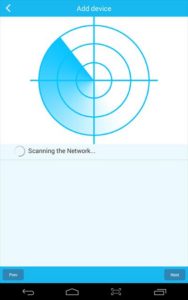

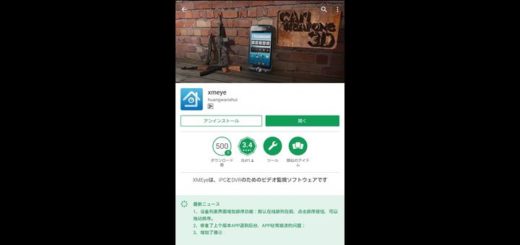

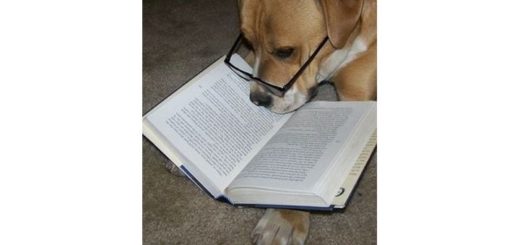





























vrcamera パスワードごわからなくなったらどうすればいいですか?
最新バージョンは日本語化されています、古いバージョンのVR Camera (ios の場合はVR cam)を使用しているなら最新バージョンにアップデートしてください。
VR Camera をタップして起動すると、ログイン画面に「パスワードを忘れた」という文字がありますのでタップします。
パスワードを忘れた 画面に移行しますので。
ユーザー名 を入力
登録したした時のメアド を入力して
一つ下の右隅の「認証コード」ボタンを押して認証コードが書かれたメールが来るのを待つてメールを受信したら
認証コード を入力
新しいパスワード を入力
パスワード再度同じも を入力
だったと思います。
このアプリ対応のカメラは「アカウントとカメラが紐づけされて別のアカウントでは登録できない」なんて高度な事はしていないので、新規のアカウントでもバンバン登録できます、面倒ならアカウントを新規作成してみてはいかがでしょうか。
もしカメラのパスワードの事なら
QP180やQ8ならSDカード側にリセットボタンがあります、数秒押し続ければ工場出荷状態になりますのでアプリで初期設定を行ってください。
オフラインになる
オンラインになるのは数回に1回
wifiと競合してるのかも
VR Camera は必ず最新バージョンにアップデートしてください特にAndoid版は酷い出来でしたから、カメラのファームウェアも最新バージョンにしてください安定度が段違いです。
ESCAM shark QP180の場合はWifiと有線LANのMacアドレスに違いがあります、無線LAN親機でMacアドレス制限をしているなら両方のMacアドレスを許可リストに入れてください、ついでにWifiと有線LANのIPアドレスを同じ固定IPアドレスにした方が良い様です(Wifiと有線LANはLANケーブルでONOFFして排他利用となり競合はしないみたいです)
あと、ブラウザでSETUP画面にアクセスして、
Network setup
Wireless Mode: stationMode
WI-FI→fixed BPS Mode Enable がOpenになっていたらcloseにしてください。